win11的win键没反应怎么办 win11按win键不弹出菜单的解决方法
更新时间:2024-01-20 09:46:55作者:runxin
随着用户对于win11系统功能的不断熟悉,因此也时常会通过默认的快捷键来实现功能的启动,其中win组合键也是众多用户都会用到的,不过有时也会遇到win11电脑中win键弹不出开始菜单界面的问题,对此win11的win键没反应怎么办呢?今天小编就给大家带来win11按win键不弹出菜单的解决方法。
具体方法如下:
1、首先右键开始菜单,打开“运行”。
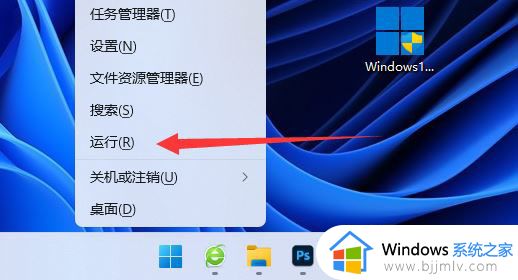
2、接着输入“gpedit.msc”并回车打开组策略。
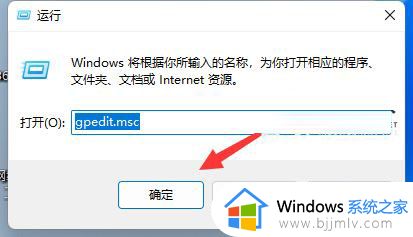
3、然后依次展开“用户配置-管理模板-Windows组件”。
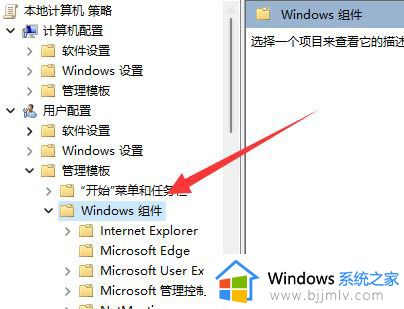
4、再展开“文件资源管理器”并双击打开右边“关闭Windows键热键”。
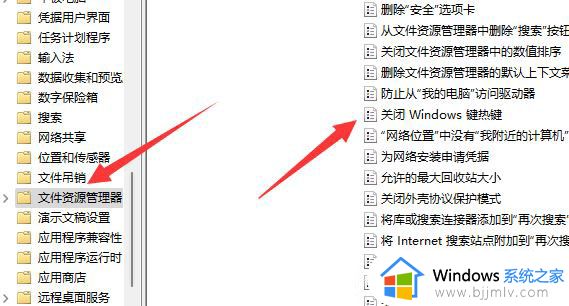
5、最后将它改成“未配置”或“已禁用”并确定保存即可解锁。
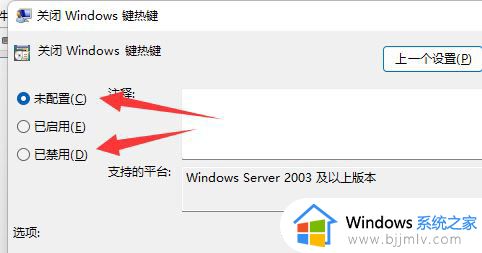
以上就是小编给大家介绍的win11按win键不弹出菜单的解决方法了,如果您也遇到此类问题,可以按照小编讲解的方法来解决,希望这些方法能帮助到大家。
win11的win键没反应怎么办 win11按win键不弹出菜单的解决方法相关教程
- win键没反应win11怎么办 win11键盘按win键无反应如何修复
- win11的win+r没反应怎么办 win11组合键win+r用不了修复方法
- win11键盘win键按了没反应怎么办 win11电脑win按键不能使用修复方法
- win11 win+r没反应怎么办 win11快捷键win+r没反应修复方法
- win11菜单键没反应怎么办 win11开始菜单没反应如何解决
- win11电脑win键按了没有反应怎么办 win11系统win键不管用了修复方法
- win11的右键菜单怎么修改 win11鼠标右键弹出的菜单如何更改
- win11开始菜单右键点击无效怎么办?win11开始菜单右键没反应解决方法
- win11鼠标右键无法弹出菜单怎么办 win11鼠标右键没有菜单修复方法
- win11右键开始菜单没反应怎么办 win11右键开始图标无反应修复方法
- win11恢复出厂设置的教程 怎么把电脑恢复出厂设置win11
- win11控制面板打开方法 win11控制面板在哪里打开
- win11开机无法登录到你的账户怎么办 win11开机无法登录账号修复方案
- win11开机怎么跳过联网设置 如何跳过win11开机联网步骤
- 怎么把win11右键改成win10 win11右键菜单改回win10的步骤
- 怎么把win11任务栏变透明 win11系统底部任务栏透明设置方法
win11系统教程推荐
- 1 怎么把win11任务栏变透明 win11系统底部任务栏透明设置方法
- 2 win11开机时间不准怎么办 win11开机时间总是不对如何解决
- 3 windows 11如何关机 win11关机教程
- 4 win11更换字体样式设置方法 win11怎么更改字体样式
- 5 win11服务器管理器怎么打开 win11如何打开服务器管理器
- 6 0x00000040共享打印机win11怎么办 win11共享打印机错误0x00000040如何处理
- 7 win11桌面假死鼠标能动怎么办 win11桌面假死无响应鼠标能动怎么解决
- 8 win11录屏按钮是灰色的怎么办 win11录屏功能开始录制灰色解决方法
- 9 华硕电脑怎么分盘win11 win11华硕电脑分盘教程
- 10 win11开机任务栏卡死怎么办 win11开机任务栏卡住处理方法
win11系统推荐
- 1 番茄花园ghost win11 64位标准专业版下载v2024.07
- 2 深度技术ghost win11 64位中文免激活版下载v2024.06
- 3 深度技术ghost win11 64位稳定专业版下载v2024.06
- 4 番茄花园ghost win11 64位正式免激活版下载v2024.05
- 5 技术员联盟ghost win11 64位中文正式版下载v2024.05
- 6 系统之家ghost win11 64位最新家庭版下载v2024.04
- 7 ghost windows11 64位专业版原版下载v2024.04
- 8 惠普笔记本电脑ghost win11 64位专业永久激活版下载v2024.04
- 9 技术员联盟ghost win11 64位官方纯净版下载v2024.03
- 10 萝卜家园ghost win11 64位官方正式版下载v2024.03